Vous pouvez utiliser l'agent de monitoring réseau de New Relic pour monitorer votre environnement Meraki.
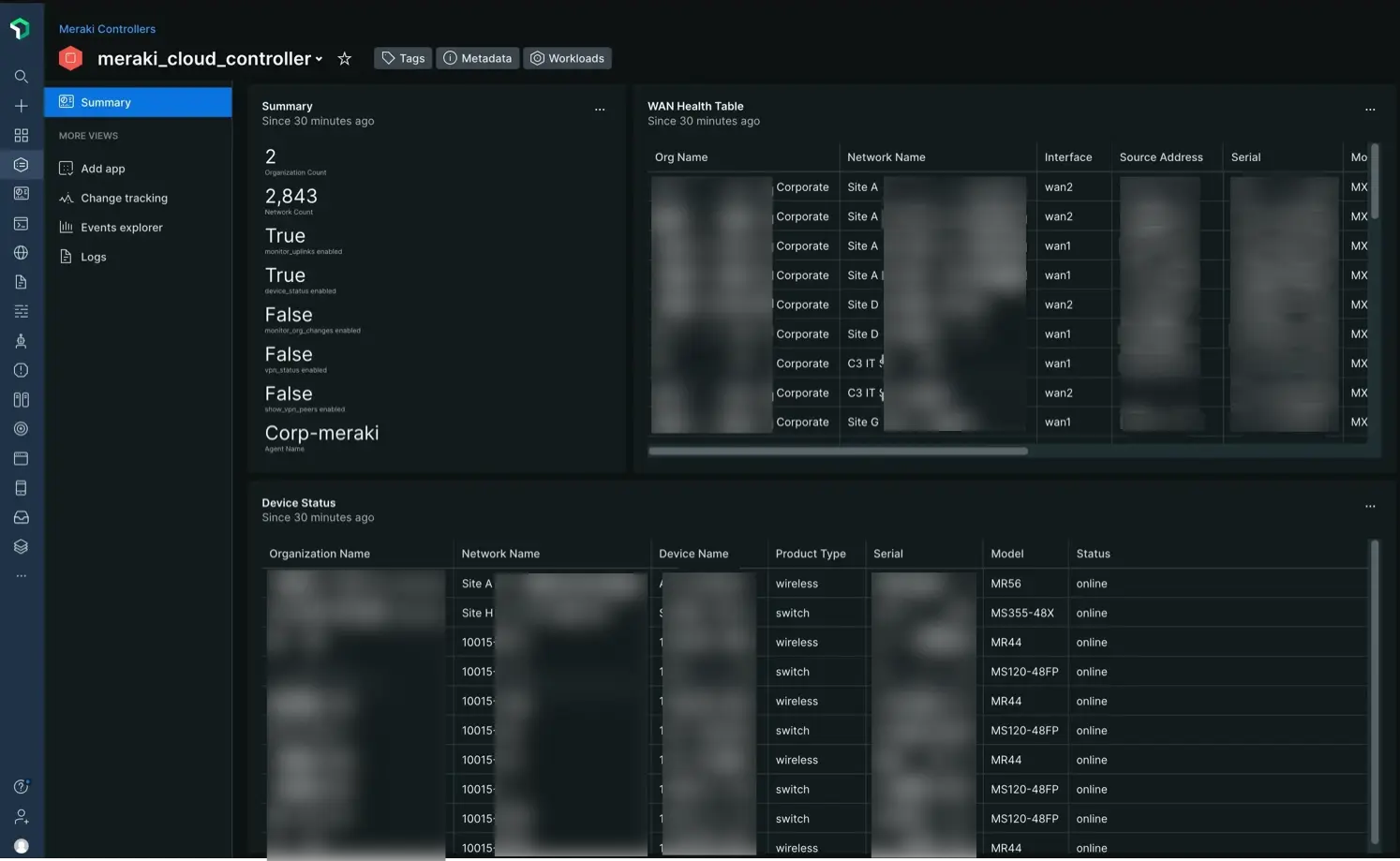
Démarrer
Avant de commencer, assurez-vous de disposer des prérequis de sécurité New Relic, Docker, Podman, Meraki et réseau :
- Un compte New Relic.
- Une New Relic .
- Docker ou Podman installé sur un hôte Linux.
- Possibilité de lancer un nouveau conteneur via ligne de commande.
- Clé API du tableau de bord Meraki pour l'authentification.
Règles de pare-feu réseau
Direction | Source | Destination | Ports | Protocole | Requis |
|---|---|---|---|---|---|
Sortant | conteneur hôte |
| 443 | TCP | ✓ |
Sortant | conteneur hôte | API de métrique New Relic point de terminaison : | 443 | TCP | ✓ |
Sortant | conteneur hôte | Nouveau point de terminaison de l'API événement Relic : | 443 | TCP | ✓ |
Sortant | conteneur hôte | Nouveau point de terminaison de l'API Relic Logs : | 443 | TCP | |
Sortant | conteneur hôte | Point de terminaison de l'API du tableau de bord Meraki : | 443 (par défaut) | TCP | ✓ |
installation
Vous pouvez ajouter monitoring de l'API du tableau de bord Meraki à un conteneur SNMP existant ou le déployer dans un conteneur dédié et le conserver séparé de vos autres périphériques SNMP. Sélectionnez l'option ci-dessous qui correspond le mieux à votre cas d'utilisation :
Dans votre fichier de configuration existant pour l’agent SNMP, ajoutez manuellement l’objet de périphérique Meraki. Remplacez
$MERAKI_DASHBOARD_API_KEYpar la clé API de votre tableau de bord Meraki:devices:meraki_cloud_controller:device_name: meraki_cloud_controllerdevice_ip: snmp.meraki.comprovider: meraki-cloud-controllerext:ext_only: truemeraki_config:api_key: "$MERAKI_DASHBOARD_API_KEY"Conseil
Ceci est un exemple basique. Vous pouvez trouver des options de configuration supplémentaires dans notre document de configuration avancée.
Arrêter et retirer le conteneur existant :
bash$# Find your current container$docker ps -a$$# Forcibly stop and delete the target container (you may also use the container ID here in place of the name)$docker rm -f $CONTAINER_NAMEDémarrez un nouveau conteneur avec le fichier de configuration mis à jour. Remplacez
$CONTAINER_SERVICEpar un nom unique pour le conteneur et remplacez$YOUR_NR_LICENSE_KEYet$YOUR_NR_ACCOUNT_IDpar vos valeurs. Dans cet exemple, on suppose que le fichier de configuration par défaut porte le nomsnmp-base.yaml:bash$docker run -d --name ktranslate-$CONTAINER_SERVICE \>--restart unless-stopped --pull=always -p 162:1620/udp \>-v `pwd`/snmp-base.yaml:/snmp-base.yaml \>-e NEW_RELIC_API_KEY=$YOUR_NR_LICENSE_KEY \>kentik/ktranslate:v2 \>-snmp /snmp-base.yaml \>-nr_account_id=$YOUR_NR_ACCOUNT_ID \>-metrics=jchf \>-tee_logs=true \>-service_name=$CONTAINER_SERVICE \>-snmp_discovery_on_start=true \>-snmp_discovery_min=180 \>nr1.snmp
Sur un hôte Linux avec Docker installé, utilisez l'éditeur de texte de votre choix pour créer le fichier de configuration que vous utiliserez pour exécuter le conteneur. Remplacez
$MERAKI_DASHBOARD_API_KEYpar votre clé API de tableau de bord Meraki.Exemple utilisant vim:
bash$sudo vim meraki-base.yamlContenu du fichier:
devices:meraki_cloud_controller:device_name: meraki_cloud_controllerdevice_ip: snmp.meraki.comprovider: meraki-cloud-controllerext:ext_only: truemeraki_config:api_key: "$MERAKI_DASHBOARD_API_KEY"trap: {}discovery: {}global:poll_time_sec: 300timeout_ms: 30000Conseil
Ceci est un exemple basique. Vous pouvez trouver des options de configuration supplémentaires dans notre document de configuration avancée.
Mettez à jour les autorisations de fichier pour permettre à Docker d’apporter les modifications nécessaires :
bash$chown 1000:1000 meraki-base.yamlDémarrez l'agent monitoring du réseau pour interroger l'API du tableau de bord Meraki. Remplacez
$CONTAINER_SERVICEpar un nom unique pour le conteneur et remplacez$YOUR_NR_LICENSE_KEYet$YOUR_NR_ACCOUNT_IDpar vos valeurs. Dans cet exemple, nous avons enregistré notre fichier de configuration sous « meraki-base.yaml » :bash$docker run -d --name ktranslate-$CONTAINER_SERVICE \>--restart unless-stopped --pull=always --net=host \>-v `pwd`/meraki-base.yaml:/snmp-base.yaml \>-e NEW_RELIC_API_KEY=$YOUR_NR_LICENSE_KEY \>kentik/ktranslate:v2 \>-snmp /snmp-base.yaml \>-nr_account_id=$YOUR_NR_ACCOUNT_ID \>-metrics=jchf \>-tee_logs=true \>-service_name=$CONTAINER_SERVICE \>nr1.snmp
Dans votre fichier de configuration existant pour l’agent SNMP, ajoutez manuellement l’objet de périphérique Meraki. Remplacez
$MERAKI_DASHBOARD_API_KEYpar la clé API de votre tableau de bord Meraki:devices:meraki_cloud_controller:device_name: meraki_cloud_controllerdevice_ip: snmp.meraki.comprovider: meraki-cloud-controllerext:ext_only: truemeraki_config:api_key: "$MERAKI_DASHBOARD_API_KEY"Conseil
Ceci est un exemple basique. Vous pouvez trouver des options de configuration supplémentaires dans notre document de configuration avancée.
Arrêter et retirer le conteneur existant :
bash$# Find your current container$podman ps -a$$# Forcibly stop and delete the target container (you may also use the container ID here in place of the name)$podman rm -f $CONTAINER_NAMEDémarrez un nouveau conteneur avec le fichier de configuration mis à jour. Remplacez
$CONTAINER_SERVICEpar un nom unique pour le conteneur et remplacez$YOUR_NR_LICENSE_KEYet$YOUR_NR_ACCOUNT_IDpar vos valeurs. Dans cet exemple, nous supposons que le nom du fichier de configuration par défaut estsnmp-base.yaml:bash$podman run -d --name ktranslate-$CONTAINER_SERVICE \>--userns=keep-id --restart unless-stopped --pull=always --net=host \>-v `pwd`/snmp-base.yaml:/snmp-base.yaml \>-e NEW_RELIC_API_KEY=$YOUR_NR_LICENSE_KEY \>kentik/ktranslate:v2 \>-snmp /snmp-base.yaml \>-nr_account_id=$YOUR_NR_ACCOUNT_ID \>-metrics=jchf \>-tee_logs=true \>-service_name=$CONTAINER_SERVICE \>-snmp_discovery_on_start=true \>-snmp_discovery_min=180 \>nr1.snmpImportant
Si vous n'avez pas encore créé de règle
iptablespour gérer la redirection de paquets pour les messages d'interruption, vous devrez le faire avec la commande :bash$sudo iptables -t nat -A PREROUTING -p udp --dport 162 -j REDIRECT --to-port 1620
Sur un hôte Linux avec Podman installé, utilisez l'éditeur de texte de votre choix pour créer le fichier de configuration que vous utiliserez pour exécuter le conteneur. Remplacez
$MERAKI_DASHBOARD_API_KEYpar votre clé API de tableau de bord Meraki.Exemple utilisant vim:
bash$sudo vim meraki-base.yamlContenu du fichier:
devices:meraki_cloud_controller:device_name: meraki_cloud_controllerdevice_ip: snmp.meraki.comprovider: meraki-cloud-controllerext:ext_only: truemeraki_config:api_key: "$MERAKI_DASHBOARD_API_KEY"trap: {}discovery: {}global:poll_time_sec: 300timeout_ms: 30000Conseil
Ceci est un exemple basique. Vous pouvez trouver des options de configuration supplémentaires dans notre document de configuration avancée.
Mettez à jour les autorisations de fichier pour permettre à Podman d’apporter les modifications nécessaires :
bash$chown 1000:1000 meraki-base.yamlDémarrez l'agent monitoring du réseau pour interroger l'API du tableau de bord Meraki. Remplacez
$CONTAINER_SERVICEpar un nom unique pour le conteneur et remplacez$YOUR_NR_LICENSE_KEYet$YOUR_NR_ACCOUNT_IDpar vos valeurs. Dans cet exemple, nous avons enregistré notre fichier de configuration sous « meraki-base.yaml » :bash$podman run -d --name ktranslate-$CONTAINER_SERVICE \>--userns=keep-id --restart unless-stopped --pull=always --net=host \>-v `pwd`/snmp-base.yaml:/snmp-base.yaml \>-e NEW_RELIC_API_KEY=$YOUR_NR_LICENSE_KEY \>kentik/ktranslate:v2 \>-snmp /snmp-base.yaml \>-nr_account_id=$YOUR_NR_ACCOUNT_ID \>-metrics=jchf \>-tee_logs=true \>-service_name=$CONTAINER_SERVICE \>nr1.snmpImportant
Si vous n'avez pas encore créé de règle
iptablespour gérer la redirection de paquets pour les messages d'interruption, vous devrez le faire avec la commande :bash$sudo iptables -t nat -A PREROUTING -p udp --dport 162 -j REDIRECT --to-port 1620
Et ensuite ?
Vous pouvez configurer davantage d'agents pour compléter vos données d'environnement Meraki :
Pour obtenir une meilleure visibilité sur la façon dont votre réseau est utilisé, configurez le monitoring des données de flux réseau.
Pour obtenir des informations détaillées sur les messages système de vos appareils, configurez la collecte syslog réseau.